|
|
Windows 10でCortanaにサインインする方法 | ||
Windows 10でCortanaにサインインする方法 |
|
Q&A番号:022118 更新日:2021/06/23 |
 | Windows 10で、Cortanaにサインインする方法について教えてください。 |
 | Windows 10のCortanaでは、Microsoftアカウントを使用してサインインできます。 |
はじめに
Windows 10 May 2020 Updateへアップデートすると、Cortanaを使用する際にMicrosoftアカウントでサインインする必要があります。
Microsoftアカウントをお持ちでない場合は、Microsoftアカウントの取得が必要になります。
Microsoftアカウントを作成するには、以下の情報を参照してください。
 Windows 10でMicrosoftアカウントを新規に作成する方法
Windows 10でMicrosoftアカウントを新規に作成する方法
Cortanaにサインインすることで、音声または検索ボックスに任意の文字を入力して、アプリやWebページの候補を表示したり、メールの送信やリマインダー(通知)を設定したりできます。
※ Windows 10のアップデート状況によって、画面や操作手順、機能などが異なる場合があります。
操作手順
Windows 10でCortanaにサインインするには、以下の操作手順を行ってください。
「スタート」をクリックし、アプリの一覧を表示します。
「C」欄から「Cortana」をクリックします。
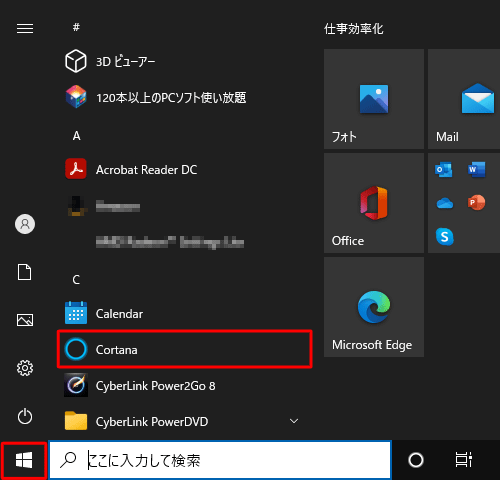
「Cortanaにサインイン」が表示されます。
「サインイン」をクリックします。
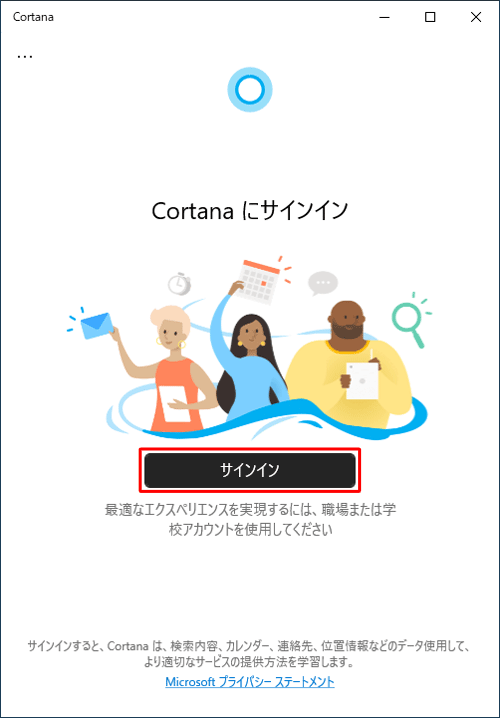
「サインインする方法」が表示されます。
「このアカウントを使用」欄に表示されているMicrosoftアカウントをクリックして、「続行」をクリックします。
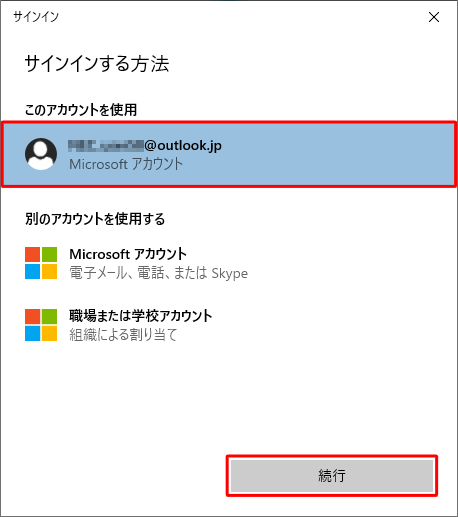
補足
「このアカウントを使用」欄が表示されない場合は、ローカルアカウントを使用している可能性があります。
Microsoftアカウントをお持ちの場合は、「サインインする方法」欄から「Microsoftアカウント」をクリックし、「続行」をクリックして表示される画面の指示に従ってMicrosoftアカウントでサインインしてください。
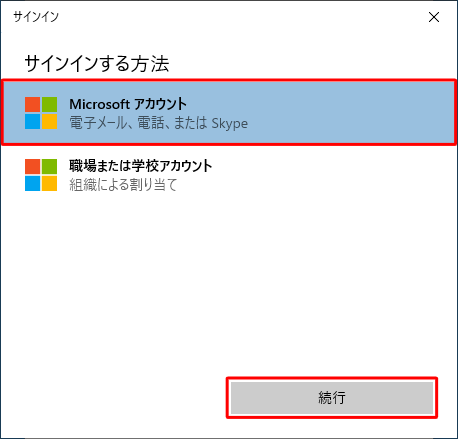
※ Microsoftアカウントをお持ちでない場合は、サインイン画面からアカウントを作成してサインインすることができます。Microsoftアカウントとローカルアカウントの違いについては、以下の情報を参照してください。
 Windows 10でのローカルアカウントとMicrosoftアカウントの違いについて
Windows 10でのローカルアカウントとMicrosoftアカウントの違いについて「Cortanaを使って作業をスムーズに進めましょう」が表示されます。
「同意して続行する」をクリックします。
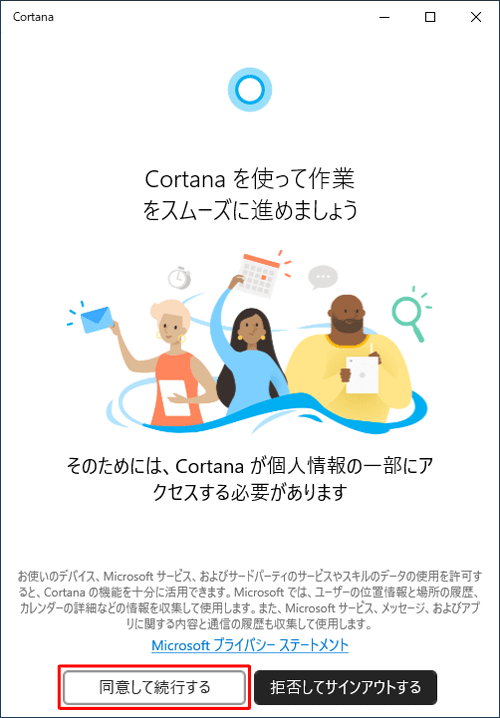
以上で操作完了です。
正常にサインインが完了し、「Cortana」が起動したことを確認してください。
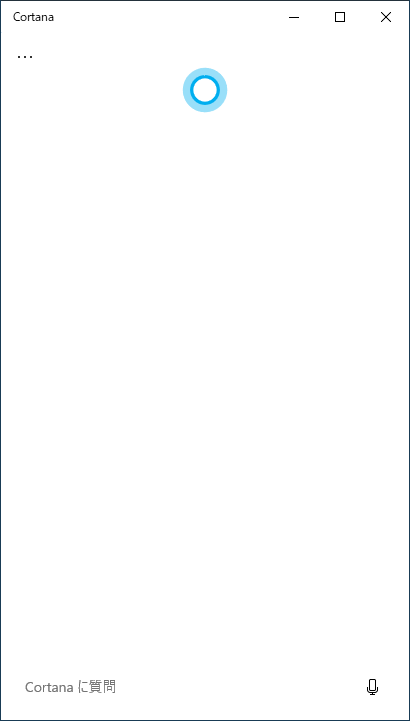
このQ&Aに出てきた用語
|
|
|










